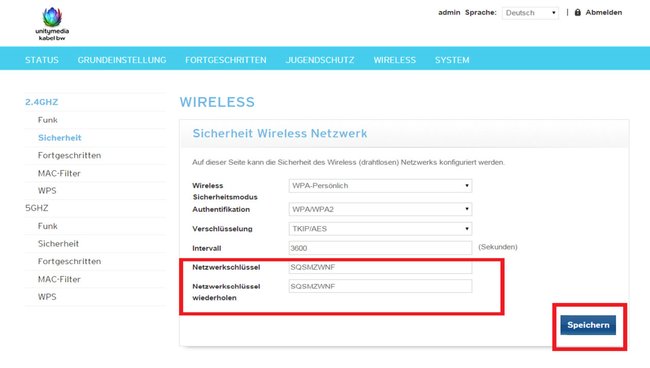Bei Unitymedia-Routern lautet das standardmäßige Passwort und der Benutzername meistens beide Male „admin“. Das WLAN-Passwort unterscheidet sich hingegen von Gerät zu Gerät. Wir zeigen, wie ihr sowohl das Router- als auch das WLAN-Kennwort ändern könnt, wenn ihr eines beispielsweise vergessen habt.
- WLAN: 2,4 oder 5 GHz? Welches Frequenzband ist besser?
- WPA2 CCMP: Ist das besser als WPA+WPA2 und WEP? Einfach erklärt
Unitymedia: Router-Passwort ändern, weil es vergessen wurde
Der Router-Benutzername und das -Kennwort lauten bei Unitymedia-Routern oft einfach nur admin. Wenn ihr eurer Router-Passwort allerdings geändert und danach vergessen habt, müsst ihr den Router zurücksetzen, um euch wieder in die Benutzeroberfläche einloggen zu können. Dabei gehen aber alle Einstellungen verloren und der Router ist danach wieder im Werkszustand:
- Haltet die Reset-Taste auf der Rückseite des Routers für mindestens 6 Sekunden gedrückt.
- Der Router wird nun zurückgesetzt.
- Danach verbindet ihr euch mit dem WLAN-Netz des Routers, sofern noch nicht geschehen, und richtet das Gerät erneut ein. Der voreingestellte Netzwerkname und das WLAN-Passwort findet ihr auf einem Aufkleber an der Rückseite des Routers.
- Loggt euch nun in die Benutzeroberfläche ein, um den Router einzurichten: Unitymedia: Router-Login – so erhaltet ihr Zugriff auf die Einstellungen.
Unitymedia: WLAN-Passwort ändern
So ändert ihr euer WLAN-Passwort am Unitymedia-Router:
- Loggt euch in euren Unitymedia-Router ein.
- Klickt oben auf den Menüpunkt WIRELESS und wählt auf der linken Seite unter eurem genutzten Frequenzband (entweder 2,4 oder 5 GHz) den Schriftzug Sicherheit aus.
Unitymedia-Router: Hier ändert ihr euer WLAN-Passwort. - Der unten angezeigte Netzwerkschlüssel ist euer WLAN-Passwort.
- Klickt in das zugehörige Feld und ändert das WLAN-Passwort.
- Im Feld darunter gebt ihr das Passwort erneut ein.
- Bestätigt mit dem Button Speichern.
Falls WLAN-Geräte wie PC, Notebooks, Smartphones und Tablets mit eurem Router verbunden waren, haben sie jetzt keine Internetverbindung mehr. Das gilt auch für den PC, an dem ihr soeben das WLAN-Kennwort geändert habt. Ihr müsst euch also die Geräte erneut am WLAN-Netz anmelden, aber jetzt das neue WLAN-Kennwort eingeben.
Hat dir der Beitrag gefallen? Folge uns auf WhatsApp und Google News und verpasse keine Neuigkeit rund um Technik, Games und Entertainment.